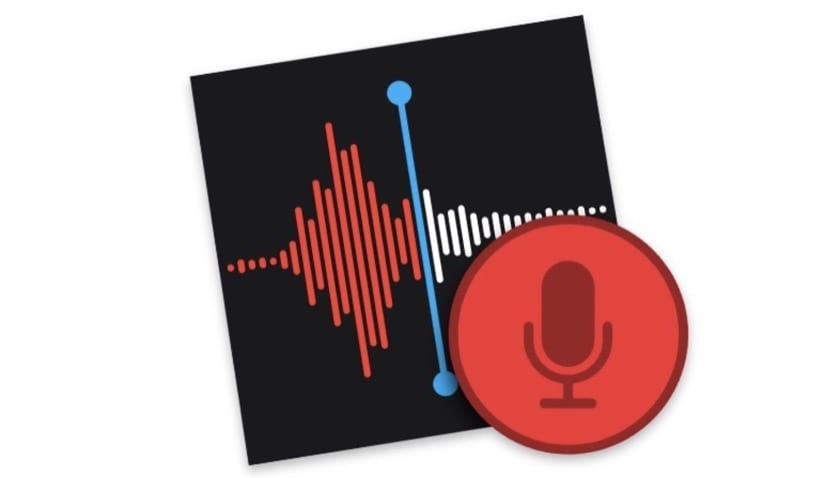
Snemajte glasovne beležke to je funkcija, ki jo boste prej ali slej morali izvesti. Res je, da ima na tem področju določeno prednost snemanje zapiskov z ultra prenosno napravo, kot je telefon, toda možnost snemanja zapiska, ne da bi morali ločiti roke od tipkovnice, je zelo produktivna naloga.
Tudi do macOS Mojave smo morali za izvajanje te funkcije odpreti QuickTime. Ta aplikacija je predvajalnik, ki ima med svojimi funkcijami tisto, ki nam omogoča snemanje zvoka. Toda iz Mojave imamo posebno aplikacijo za snemanje vseh vrst zvokov, ki jih poznamo kot Glasovne opombe.
V tej vadnici na kratko razložimo, kako deluje. Še enkrat vas opomnim, da morate imeti macOS Mojave.
Kako snemati glasovne beležke na Macu:
- Odprite aplikacijo Voice Memos. Nahaja se v mapi z aplikacijami. Lahko ga najdete na Launchpadu ali tako, da vpišete njegovo ime v središču pozornosti.
- Ko se enkrat odpre, preprosto moraš pritisnite rdeči gumb Za začetek snemanja
- Med snemanjem lahko tapnete gumb za premor, da prekinete snemanje. Zdaj lahko sprejemajo če želite snemanje končati oz Nadaljuj v primeru, da želite nadaljevati.
- Ko končno kliknete V redu, se posnetek prikaže v levi stolpec, skupaj s preostalimi posnetki.
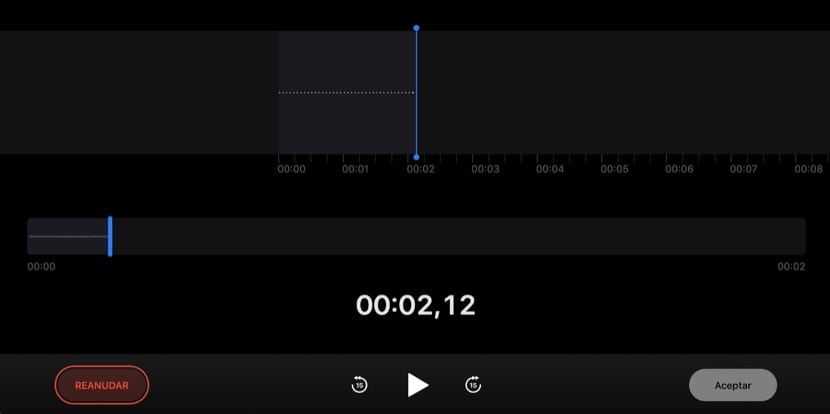
Drugi pomisleki glede uporabe:
The Glasovne opombe shranjeni, so shranjeni v iCloud. Zato so na voljo v napravah iOS, ki so povezane z istim računom (iPhone in iPad). To deluje tudi obratno, od naprave iOS do Mac-a.
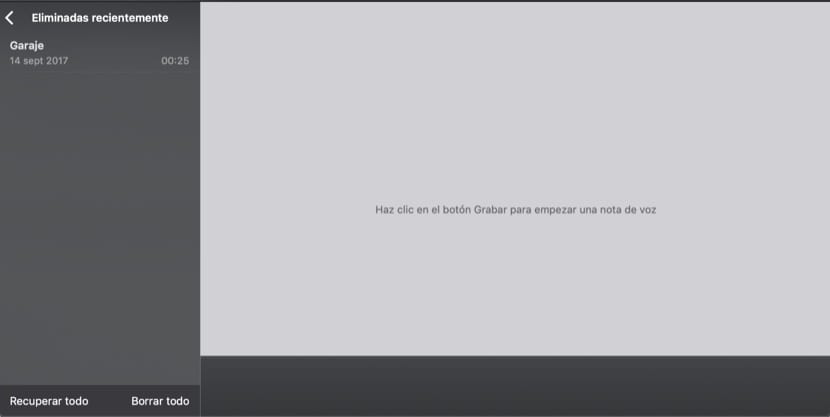
Uporabne bližnjice na tipkovnici:
Če to aplikacijo uporabljate pogosto, produktivnost boste dosegli z bližnjicami na tipkovnici. Ti so najbolj reprezentativni.
- Command + N: zaženite a nov posnetek de inmediato.
- Preslednica: predvajanje ali premor glasovno beležko.
- Command + D: Dvojice glasovno beležko.
- Izbriši: izbrisati glasovno beležko.
The izbrisani zapiskiTako kot pri fotografijah, ostanejo v mapi izbrisanih zapiskov 30 dni. Na ta način jih lahko vedno obnovimo, če jih pomotoma izbrišemo.